Actualizat în aprilie 2024: Nu mai primiți mesaje de eroare și încetiniți sistemul dvs. cu instrumentul nostru de optimizare. Ia-l acum la acest link
- Descărcați și instalați instrumentul de reparare aici.
- Lasă-l să-ți scaneze computerul.
- Instrumentul va face atunci reparați computerul.
Dacă primiți un mesaj de eroare când utilizați DirectAccess pe Windows 10 Enterprise Edition, este posibil ca computerul dvs. să fi fost detectat incorect ca fiind în afara rețelei de domeniu. Iată o soluție pentru a remedia problema. Acest mesaj de eroare apare atunci când utilizați setările Windows pentru Depanarea adaptorului de rețea pentru a rezolva problema.
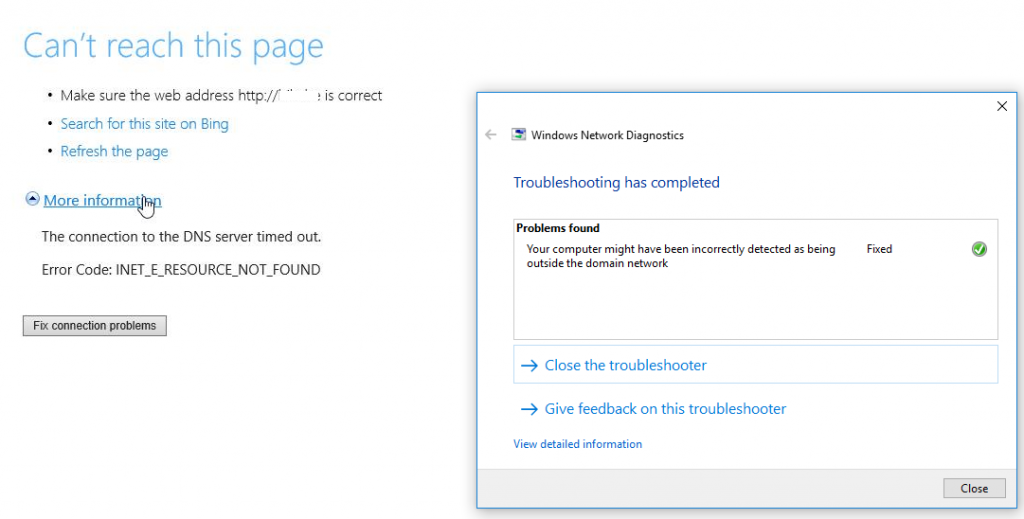
Accesul direct permite utilizatorilor să se conecteze la un utilizator la distanță fără a utiliza un VPN. Cu toate acestea, problema începe atunci când vă puneți computerul în somn. În loc să reporniți computerul client pentru a rezolva această problemă, ar trebui să urmați aceste sfaturi și trucuri.
Soluție folosind proprietățile Internetului
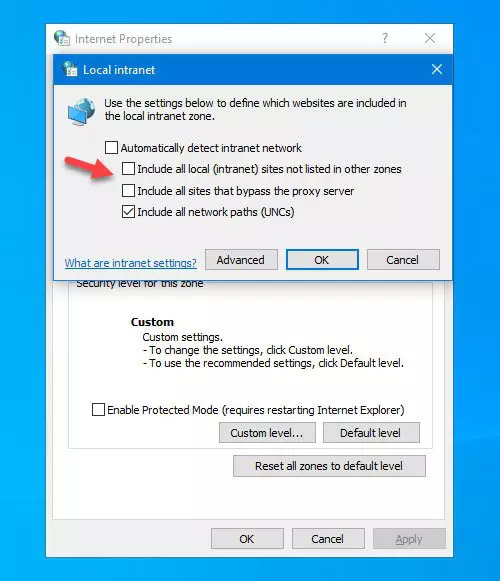
Pentru a rezolva problema, utilizați proprietățile Internetului
- Apăsați W8K + R și tastați inetcpl.cpl în caseta de dialog Run pentru a deschide proprietățile Internetului.
- În fereastra proprietăți Internet, treceți la fila Securitate. Selectați Local Intranet, apoi faceți clic pe Site-uri.
- În fereastra Intranet locală, ștergeți Include toate site-urile locale (intranet) care nu sunt enumerate în celelalte zone și includ toate site-urile care ocolesc opțiunile serverului proxy.
- Faceți clic pe OK.
- Aplicați, OK.
Actualizare aprilie 2024:
Acum puteți preveni problemele computerului utilizând acest instrument, cum ar fi protejarea împotriva pierderii fișierelor și a malware-ului. În plus, este o modalitate excelentă de a vă optimiza computerul pentru performanțe maxime. Programul remediază cu ușurință erorile obișnuite care ar putea apărea pe sistemele Windows - nu este nevoie de ore întregi de depanare atunci când aveți soluția perfectă la îndemână:
- Pasul 1: Descărcați Instrumentul pentru repararea și optimizarea calculatorului (Windows 10, 8, 7, XP, Vista și Microsoft Gold Certified).
- Pasul 2: Faceți clic pe "Incepe scanarea"Pentru a găsi probleme de registry Windows care ar putea cauza probleme la PC.
- Pasul 3: Faceți clic pe "Repara tot"Pentru a rezolva toate problemele.
Utilizarea Editorului de registri

- apăsați W8K + R și tastați regedit în caseta de dialog Run pentru a deschide Editorul de registru, faceți clic pe OK
- În panoul din stânga al Editorului de registru, navigați la următoarea cheie de registru
HKEY_CURRENT_USER \ SOFTWARE \ clase \ Setări locale \ Software \ Microsoft \ Windows \ CurrentVersion \ AppContainer \ Storage \ microsoft.microsoftedge_8wekyb3d8bbwe \ MicrosoftEdge \ TabProcConfig - Ștergeți acum intrările care corespund adresei IP după ce le-ați exportat sau salvat.
- Închideți editorul de registru și reporniți-l, ceea ce ar rezolva definitiv problema.
Reînnoiește adresa IP
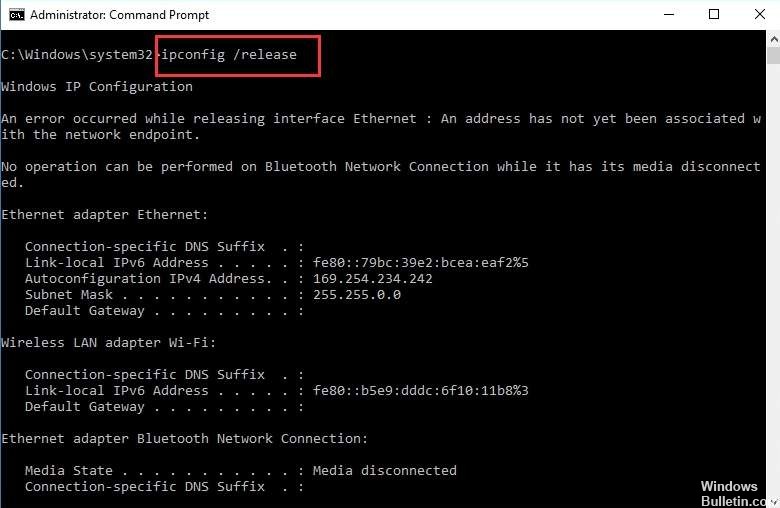
Când se conectează la o rețea, clientul verifică adresele IPv6 atribuite interfețelor sale de rețea. Dacă o adresă se află în intervalul prefixului adresei IPv6 al intranetului, clientul DirectAccess stabilește că poate ajunge la intranet.
Prin urmare, vă sugerez să încercați să reînnoiți adresa dvs. IP pentru a o testa și a o exploata:
- Ipconfig / release
- Ipconfig / release6
- Ipconfig / reînnoiește
- Ipconfig / reînnoire6
- Ipconfig / flushdns
Utilizarea testului Ping sub Microsoft Windows

Pentru a utiliza programul ping sub Microsoft Windows, urmați acești pași:
- Deschideți o fereastră de comandă DOS. Pentru a face acest lucru, faceți clic pe Start, faceți clic pe Run, tastați cmd și apăsați Enter.
- La promptul de comandă, tastați următoarea comandă. Înlocuiți exemplul.com cu domeniul pe care doriți să îl testați:
- ping exemplu.com
- Interpretarea rezultatului ping:
- Dacă gazda de la distanță este activă și configurată pentru a răspunde solicitărilor de ping, răspunsurile apar. De exemplu, următoarea ieșire arată răspunsurile ping de pe un server de găzduire A2.
- Dacă gazda de la distanță este dezactivată sau nu este configurată pentru a răspunde solicitărilor de ping, nu se afișează răspunsuri.
De data aceasta, problema ta ar trebui să dispară.
Sfat expert: Acest instrument de reparare scanează arhivele și înlocuiește fișierele corupte sau lipsă dacă niciuna dintre aceste metode nu a funcționat. Funcționează bine în majoritatea cazurilor în care problema se datorează corupției sistemului. Acest instrument vă va optimiza, de asemenea, sistemul pentru a maximiza performanța. Poate fi descărcat de Faceți clic aici

CCNA, Web Developer, Troubleshooter pentru PC
Sunt un pasionat de calculator și un profesionist IT practicant. Am experiență de ani de zile în spatele meu în programare pe calculator, depanare și reparații hardware. Mă specializează în Dezvoltarea Web și în Designul bazelor de date. De asemenea, am o certificare CCNA pentru proiectarea și depanarea rețelelor.

